آموزش تغییر پسورد کنترل پنل پلسک (plesk) (سطح کاربر)
پرینت- 0
تغییر رمز عبور کنترل پنل Plesk در سطح یوزر
- ورود به کنترل پنل Plesk:
وارد پنل Plesk شوید با استفاده از یوزرنیم و رمز عبور فعلی. - دسترسی به تنظیمات کاربری:
از منوی سمت چپ، به My Profile یا Users بروید. (بسته به سطح دسترسی شما، گزینه ممکن است متفاوت باشد).
- ورود به کنترل پنل Plesk:
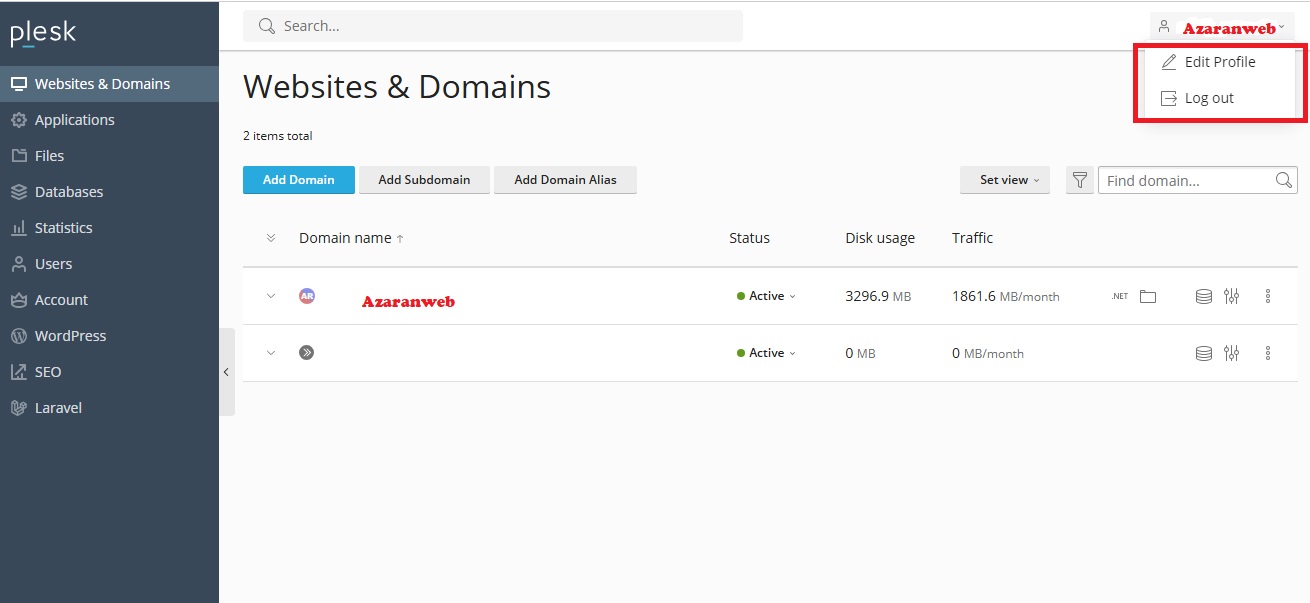
- ویرایش رمز عبور:
در صفحه پروفایل یا کاربران، یوزر موردنظر خود را پیدا کرده و روی Edit کلیک کنید.
به بخش Password یا Change Password بروید. - وارد کردن رمز جدید یا Generate:
رمز عبور جدید خود را وارد کنید. اطمینان حاصل کنید که رمز عبور انتخابی شما قوی و ایمن باشد:- شامل حروف بزرگ و کوچک
- حداقل یک عدد
- حداقل یک کاراکتر خاص (مانند !، @، # و ...)
- ویرایش رمز عبور:
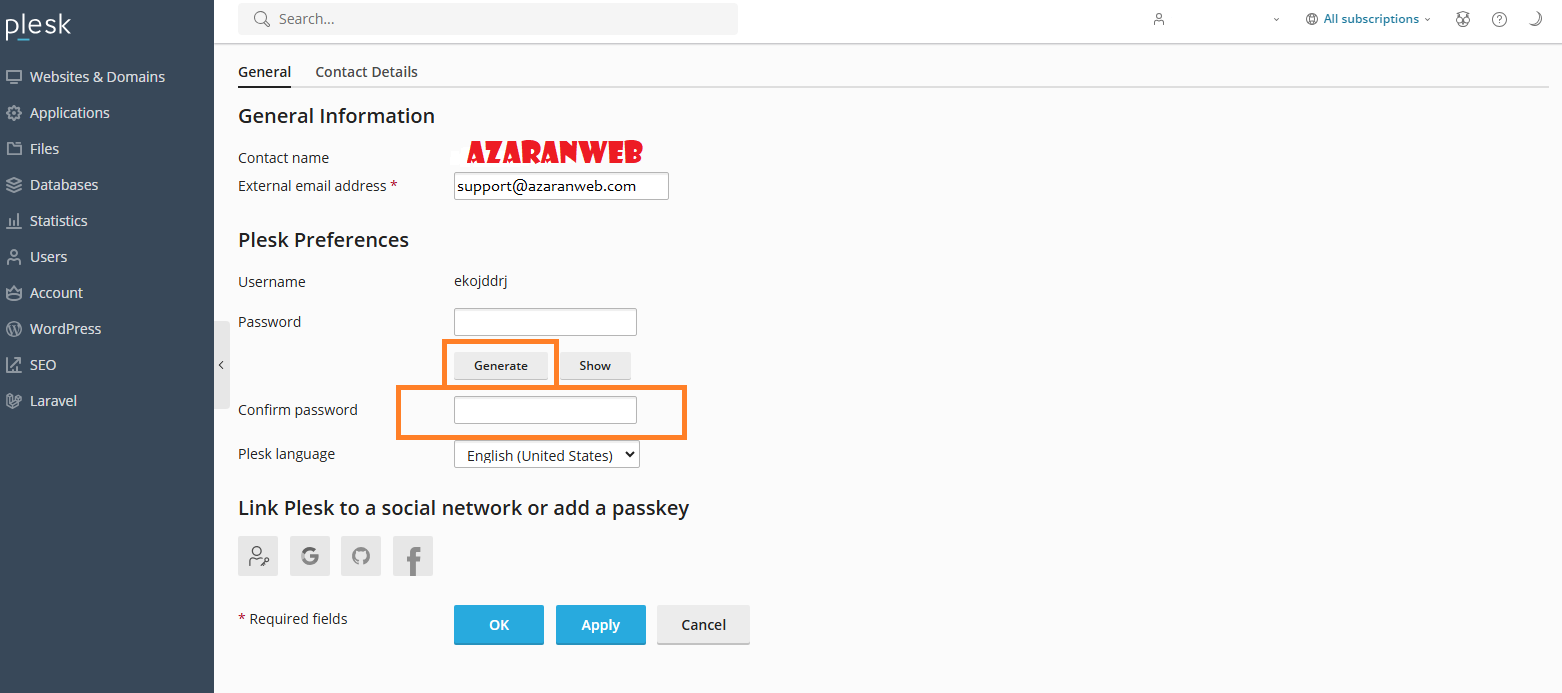
- ذخیره تغییرات:
روی دکمه OK یا Apply کلیک کنید تا تغییرات ذخیره شود.
نکته مهم:
اگر رمز عبور را فراموش کردهاید و نمیتوانید وارد پنل شوید، باید از طریق سرور و یا دسترسی ادمین اصلی رمز را بازنشانی کنید.
در صورت نیاز به توضیحات بیشتر، اطلاع دهید.

